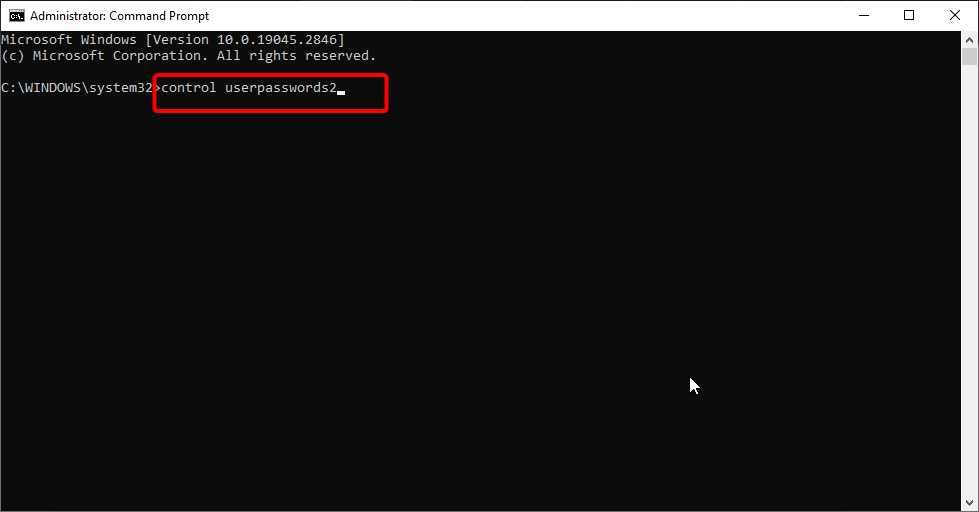قم بإزالة كلمة المرور عن طريق ضبط إعدادات حسابك
- تساعد ميزة أمان كلمة المرور على أجهزة الكمبيوتر التي تعمل بنظام Windows في الحفاظ على النظام آمنًا من المتطفلين والمستخدمين غير المصرح لهم.
- يمكن أن تؤدي إزالة كلمة مرور تسجيل الدخول من نظام التشغيل Windows 10 إلى جعل النظام عرضة للوصول غير المصرح به.
- سيساعد تعطيل كلمة مرور تسجيل الدخول في إعداد حساب المستخدم على إزالة كلمة المرور.
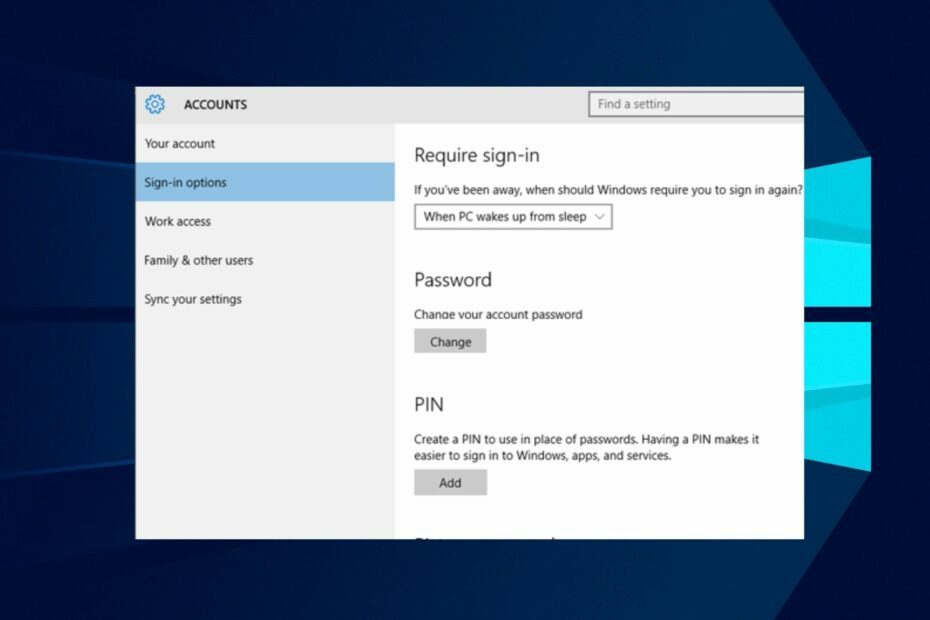
Xالتثبيت عن طريق النقر فوق ملف التنزيل
- تنزيل DriverFix (ملف تنزيل تم التحقق منه).
- انقر ابدأ المسح للعثور على جميع السائقين الإشكاليين.
- انقر تحديث برامج التشغيل للحصول على إصدارات جديدة وتجنب أعطال النظام.
- تم تنزيل DriverFix بواسطة 0 القراء هذا الشهر.
يشتكي العديد من المستخدمين من ضغوط إدخال كلمة مرور متى احتاجوا إلى تسجيل الدخول إلى أجهزة الكمبيوتر الخاصة بهم. لذلك ، يبحثون عن طرق لإزالة كلمة مرور تسجيل الدخول على الرغم من عدم التوصية بذلك. ومع ذلك ، سيناقش هذا الدليل كيفية إزالة كلمات مرور تسجيل الدخول بسرعة من Windows 10.
أيضًا ، لدينا دليل مفصل حول رمز الخطأ 0x80280013 عندما تحاول تسجيل الدخول إلى Windows وبعض الخطوات لإصلاحه.
هل يمكنني تأمين جهاز الكمبيوتر الخاص بي بدون كلمة مرور؟
تتيح لك ميزات قفل أمان Windows إضافة كلمة مرور فريدة للمساعدة في الحفاظ على أمان معلومات كمبيوتر عملك.
يمنع المستخدمين الآخرين أو المتطفلين من الوصول إليه دون موافقتك. وبالتالي ، سيصبح جهاز الكمبيوتر الخاص بك ضعيفًا عند الإعداد تسجيل الدخول بدون كلمة مرور لنظام التشغيل Windows 10.
علاوة على ذلك ، تحتوي الأجهزة الأحدث على ميزات أمان بيومترية أخرى مثل التعرف على الوجه وتقنيات مسح بصمات الأصابع. لذلك ، يمكنك تأمين جهاز الكمبيوتر الخاص بك بدون كلمة مرور إذا كنت تستخدم مثل هذا الجهاز. إذا كان خلاف ذلك ، فسيكون جهاز الكمبيوتر الخاص بك عرضة للوصول غير المصرح به محليًا وعن بُعد.
ومع ذلك ، لا داعي للقلق بشأن الأمان إذا كان لديك جهاز بدون ملفات مهمة وتحتاج فقط إلى وصول سريع.
كيف يمكنني إزالة كلمة المرور من Windows 10؟
1. تعطيل تسجيل الدخول بكلمة المرور في حسابات المستخدمين
- انقر بزر الماوس الأيسر فوق ملف يبدأ زر ، اكتب netplwiz في مربع البحث ، ثم حدد netplwiz من نتيجة لفتح حسابات المستخدمين.

- قم بإلغاء تحديد المربع الخاص بـ يجب على المستخدمين إدخال اسم مستخدم وكلمة مرور لاستخدام هذا الكمبيوتر الخيار ، ثم انقر فوق يتقدم زر.

- على ال تسجيل الدخول تلقائيا موجه ، أدخل الخاص بك اسم المستخدم و كلمة السر، ثم انقر فوق نعم زر.
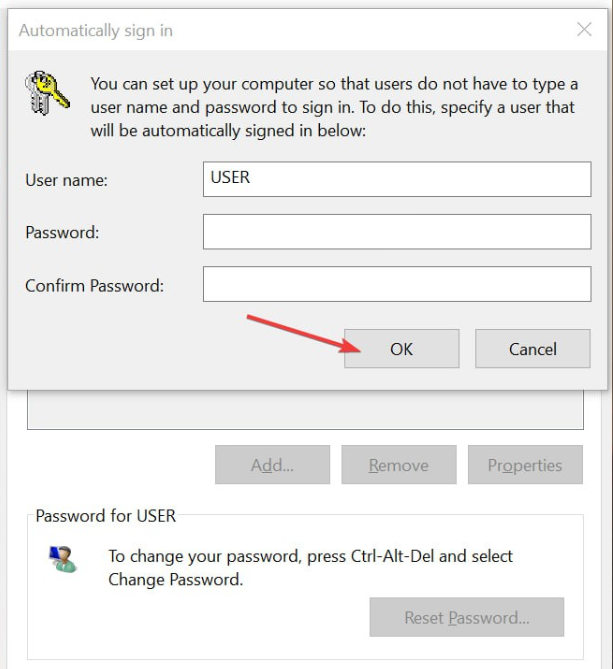
- انقر نعم لتطبيق التغييرات.
- أعد تشغيل الكمبيوتر وتحقق مما إذا كان يتطلب كلمة مرور قبل تسجيل الدخول.
ستؤدي الخطوات المذكورة أعلاه إلى تعطيل كلمة المرور ومنع النظام من مطالبة المستخدمين بإدخال اسم مستخدم وكلمة مرور قبل استخدام الكمبيوتر.
إذا كان هناك لا يوجد خانة اختيار في netplwiz نافذة ، تحقق من الرابط أعلاه للحصول على خطوات مفصلة لاستعادته.
2. قم بإزالة كلمة المرور من الإعدادات
- يضعط شبابيك + أنا مفتاح لفتح إعدادات Windows برنامج.
- انقر فوق حسابات واختر تسجيل الدخول خيارات من الجزء الأيمن.

- انقر فوق يتغير تحت كلمة المرور قسم.

- أدخل كلمة المرور الحالية وانقر فوق التالي.
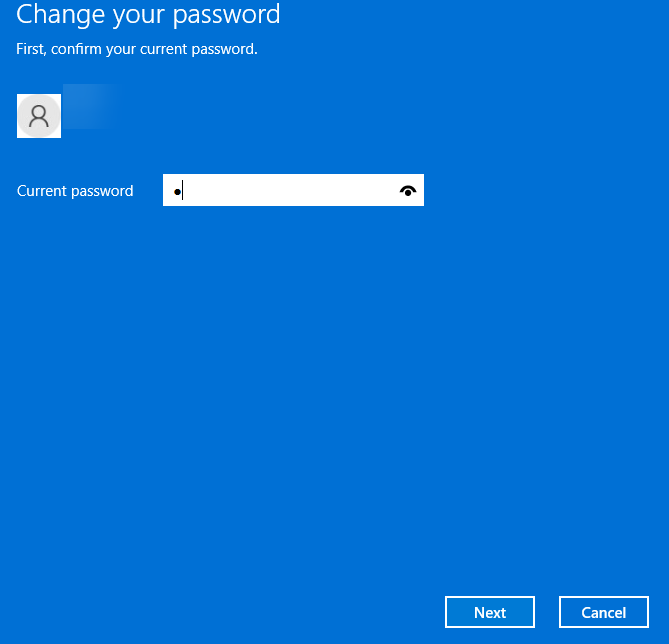
- في النافذة الجديدة لإدخال كلمات مرور جديدة ، اترك جميع المساحات فارغة وانقر التالي.
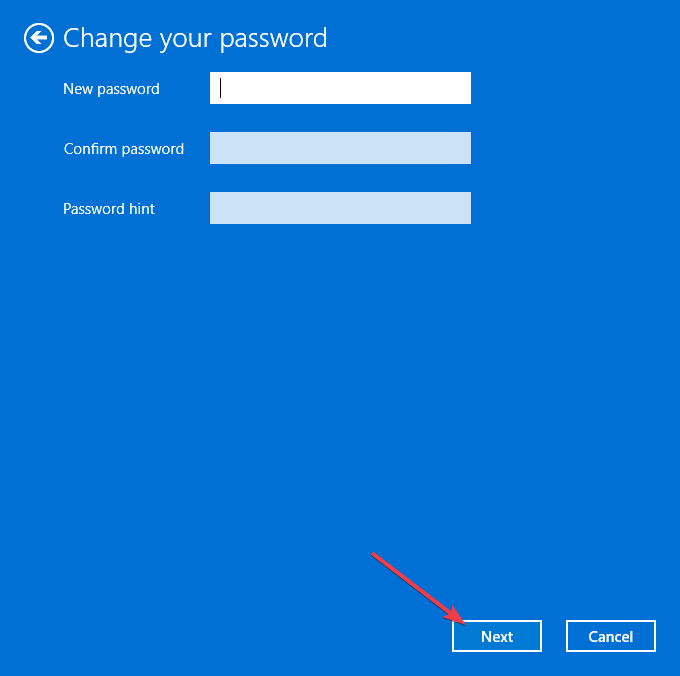
ستؤدي هذه العملية إلى إزالة كلمات المرور تمامًا.
- كيفية إبداء الإعجاب بتعليق على Microsoft Word
- كيفية تعطيل توقيع SMB افتراضيًا على نظام التشغيل Windows 11
- كيفية إلغاء تثبيت Spotify تمامًا على نظام التشغيل Windows 11
- خطأ وقت التشغيل 7: نفاد الذاكرة [Fix]
3. قم بإزالة كلمة المرور عبر لوحة التحكم
- انقر بزر الماوس الأيسر فوق ملف يبدأ زر ، اكتب لوحة التحكم، وإطلاقه.
- يختار حساب المستخدم.

- ثم حدد إدارة حساب آخر.
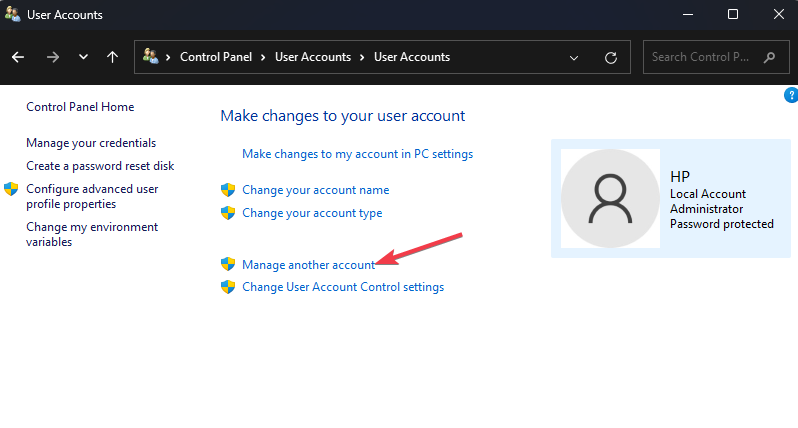
- الآن ، حدد الحساب الذي ستتم إزالة مستخدمه من هذه النافذة.
- اضغط على قم بتغيير كلمة المرور وصلة.

- أدخل ملف كلمة السر الحالية وترك الصناديق الأخرى فارغة. ثم انقر فوق تغيير كلمة المرور.

على غرار إعدادات Windows ، يعد هذا بديلاً لإزالة كلمات المرور على حساب المستخدم.
4. استخدم موجه الأوامر
- يضعط شبابيك + ص مفاتيح لفتح يجري مربع الحوار ، اكتب كمد ، وضرب يدخل.
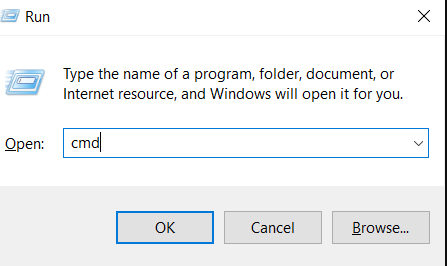
- عند فتح نافذة موجه الأوامر ، اكتب الأمر التالي واضغط يدخل:
net user Administrator *
- سيطلب منك النظام توفير كلمة مرور جديدة. لا تدخل أي شيء ، واضغط على يدخل مفتاح مرتين.
ستؤدي هذه العملية إلى إزالة كلمة مرور المسؤول.
5. إزالة باستخدام المستخدمون المحليون والمجموعات المحلية
- يضعط شبابيك + ص مفاتيح لفتح يجري مربع الحوار ، اكتب lusrmgr.msc ، وضرب يدخل.
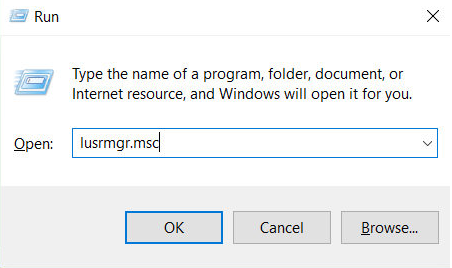
- الآن ، انقر فوق المستخدمون، انقر بزر الماوس الأيمن على ملف حساب المستخدم واختر ضبط كلمة السر.
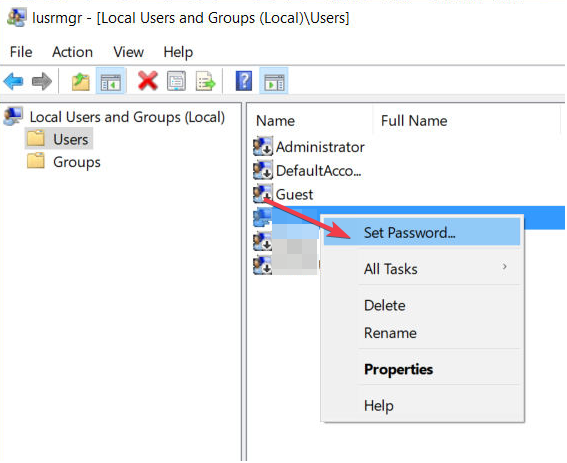
- ثم حدد يتابع على الشاشة التالية.
- اترك الحقول فارغة في الشاشة التالية وانقر فوق نعم.

المستخدمون المحليون والمجموعات المحلية هي أداة مساعدة أخرى تتيح لك تغيير نظامك. سيمكنك استخدامه من تغيير كلمة المرور أو إزالتها بسهولة.
هذه العملية هي الملاذ الأخير لأنها ستعطل خيار تسجيل الدخول تمامًا. وبالتالي ، لا داعي حتى لتعيين كلمة المرور أو إزالتها.
بدلاً من ذلك ، يمكن لقرائنا مراجعة مقالتنا حول إصلاح لا توجد شاشة تسجيل الدخول على أجهزة الكمبيوتر التي تعمل بنظام Windows.
أيضًا ، قد تكون مهتمًا بدليلنا الشامل حول حل مشكلة حسابات Microsoft غير موجودة على جهاز الكمبيوتر الخاص بك.
لمزيد من الأسئلة أو الاقتراحات ، يرجى تركها في قسم التعليقات.
هل ما زلت تواجه مشكلات؟ قم بإصلاحها باستخدام هذه الأداة:
برعاية
يمكن حل بعض المشكلات المتعلقة ببرنامج التشغيل بشكل أسرع باستخدام أداة مخصصة. إذا كنت لا تزال تواجه مشكلات مع برامج التشغيل الخاصة بك ، فما عليك سوى تنزيلها دريفكس والحصول عليه وتشغيله ببضع نقرات. بعد ذلك ، دعها تتولى وتصلح جميع أخطائك في لمح البصر!